كيفية تثبيت تطبيق YouTube على Amazon Fire TV Stick
بدأ كل شيء في يناير 2018 عندما حظرت Google تطبيق YouTube من Amazon Fire TV Stick. إذا كنت تستخدم جهاز Amazon هذا ، فعليك الآن أن تعرف بالفعل عذاب عدم وجود تطبيق YouTube على متن الطائرة. بالطبع ، هناك حل بديل لإطلاق YouTube من خلال متصفح الحرير ، لكن دعنا نعترف ، إنها تجربة مؤلمة في البداية.

لا يمكنك تصفح مقاطع الفيديو دون أن تزعجك عملية التنقل. بالإضافة إلى ذلك ، فإن خيار الإرسال من الهاتف مفقود بشكل ملائم. باختصار ، تركت الكثير مما هو مرغوب فيه. حسنًا ، إذا سألتني ، لم يكن هذا ما اشتركنا فيه جميعًا عندما حصلنا على Fire TV Stick.
قادني هذا إلى تجربة طريقتين بديلتين ، لكن مجموعة منهم رفضت العمل. لذلك ، جعلني أفكر – كيفية تثبيت YouTube على Amazon Fire TV Stick. هل يمكن فعل ذلك؟
قادني بحثي إلى حل بديل أنيق باستخدام تطبيق ES File Explorer File Manager. على الرغم من أنه يتطلب القليل من الإعداد الأولي ، إلا أن النتائج النهائية تستحق ذلك.
لذلك ، دعونا نرى كيفية القيام بذلك.
Psst … إذا كنت تريد معرفة سبب سحب Google لتطبيق YouTube من Fire TV ، فلا تنسَ القراءة حتى النهاية.
قم بتثبيت YOUTUBE على AMAZON FIRE TV STICK
الخطوة 1. تمكين مصادر غير معروفة
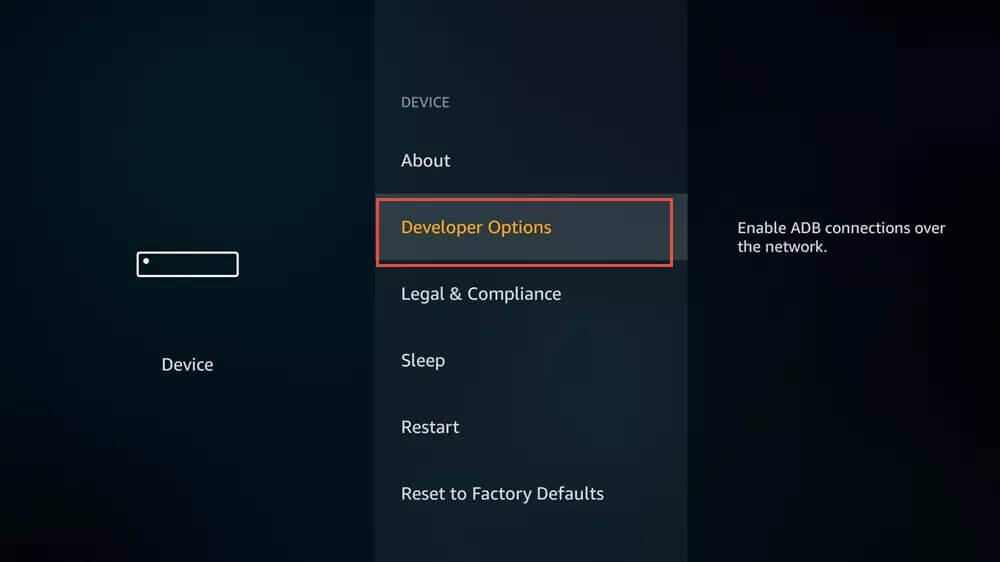
أولاً ، يجب عليك تمكين خيار مصادر غير معروفة. للقيام بذلك ، توجه إلى الإعدادات> الجهاز.
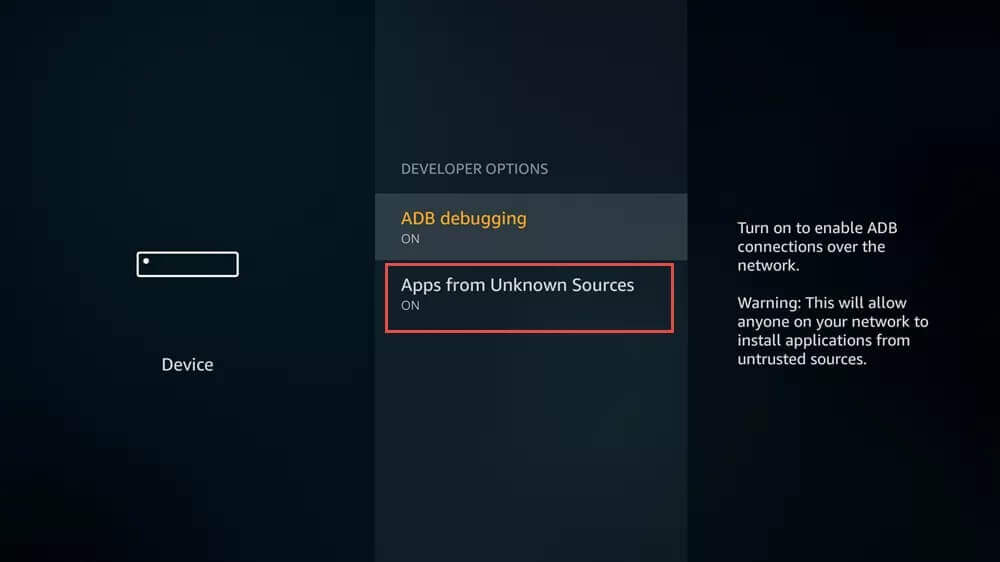
بمجرد الوصول إلى هناك ، انقر فوق خيارات المطور.
هنا ، انقر فوق تطبيقات من مصادر غير معروفة لتمكينها.
الخطوة 2. قم بتنزيل ES File Explorer على Phone و Fire Stick
كما ذكرت أعلاه ، سأستخدم ES File Explorer في هذه العملية لنقل الملف. لذا ، فإن الخطوة الأولى هي الحصول على مدير الملفات.
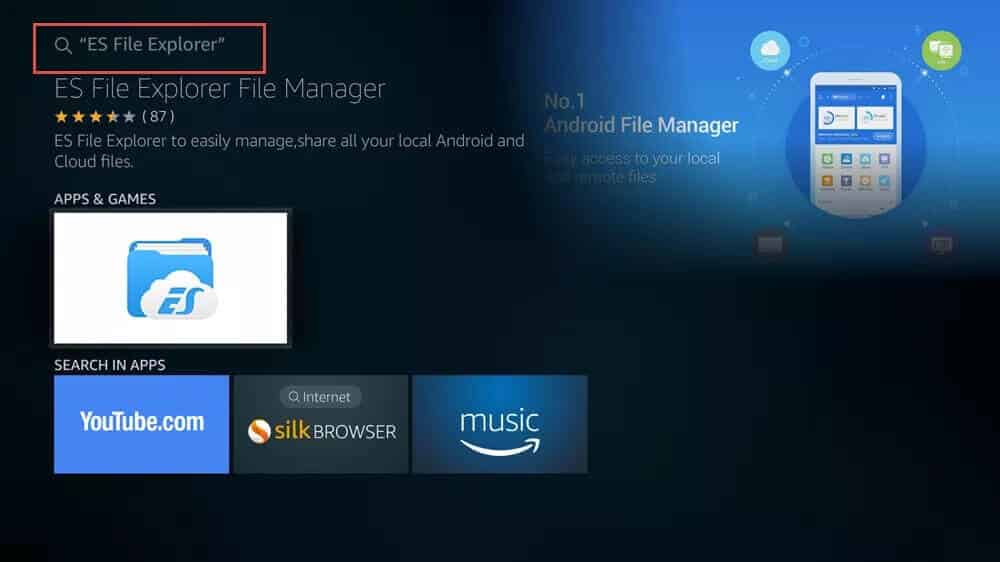
قم بتنشيط البحث الصوتي وابحث عن ES File Explorer. بمجرد تحديد موقع التطبيق ، قم بتثبيته. أيضًا ، قم بتنزيل تطبيق ES File Explorer على هاتف Android الخاص بك.
الخطوة 3. تحميل يوتيوب apk على الهاتف
بمجرد الانتهاء ، (نعم ، مرة أخرى) قم بتنزيل ملف apk لموقع YouTube على هاتفك. تأكد من أن التطبيق الذي ستقوم بتنزيله هو إصدار ARMv7.
الخطوة 4. النقل عبر ES File Explorer
يحتوي ES File Explorer على الكثير من الوظائف المضافة وربما تكون مشاركة الملفات بين جهازين واحدة من أكثر الميزات المفيدة. كل ما عليك فعله هو توصيل كلا الجهازين بشبكة Wi-Fi نفسها.
لذلك ، ستكون الخطوة التالية هي فتح ES File Explorer على جهاز التلفزيون.
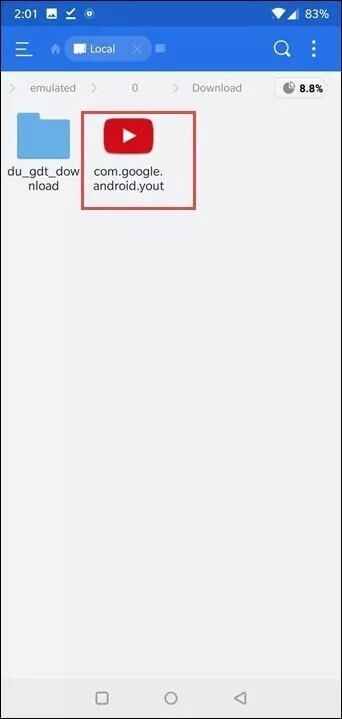
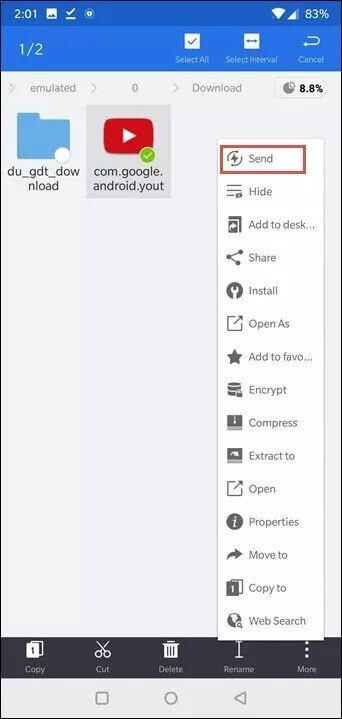
في هذه الأثناء ، افتح ES File Explorer على هاتفك ، وانتقل إلى مجلد التنزيلات وحدد ملف YouTube apk. اضغط على قائمة النقاط الثلاث في الزاوية اليمنى السفلية واضغط على إرسال.
ستحصل على مربع حوار تأكيد على Fire TV. حدد “موافق” لبدء النقل.
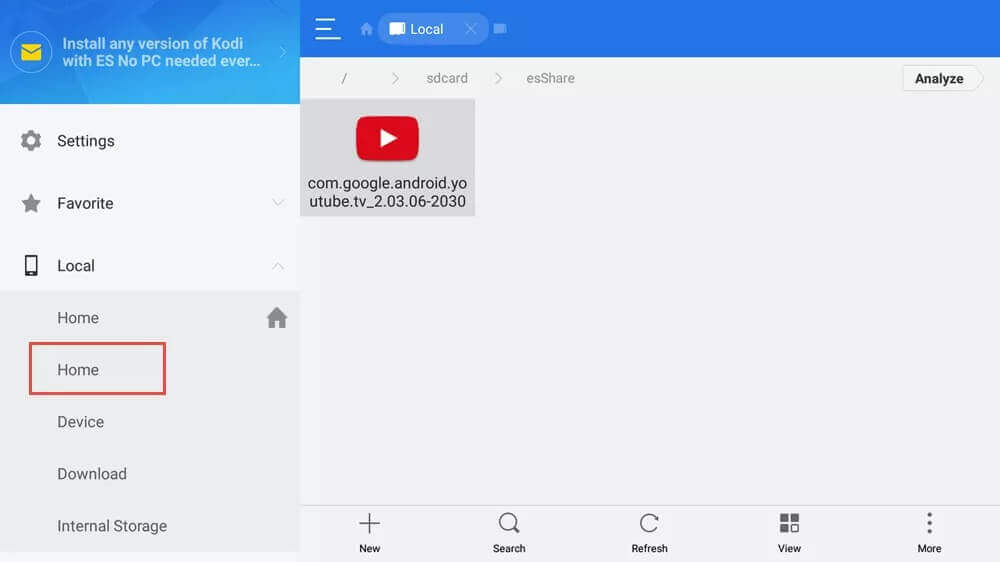
الخطوة 5. تثبيت YouTube
بمجرد اكتمال النقل ، ستجد ملف apk في Local> Home (الخيار الثاني)> esShare.
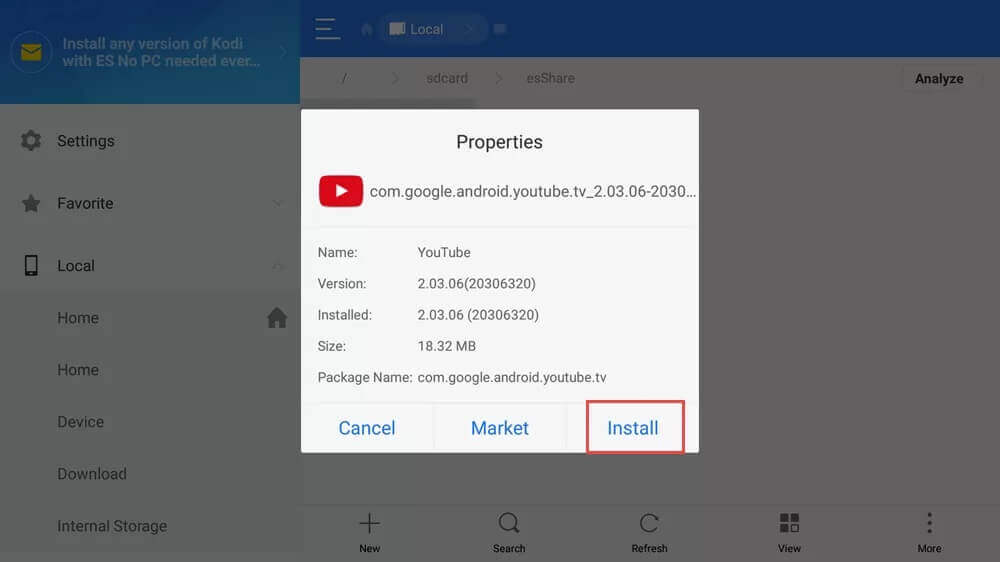
اضغط عليه للتثبيت و حسنا … مرحبًا YouTube!
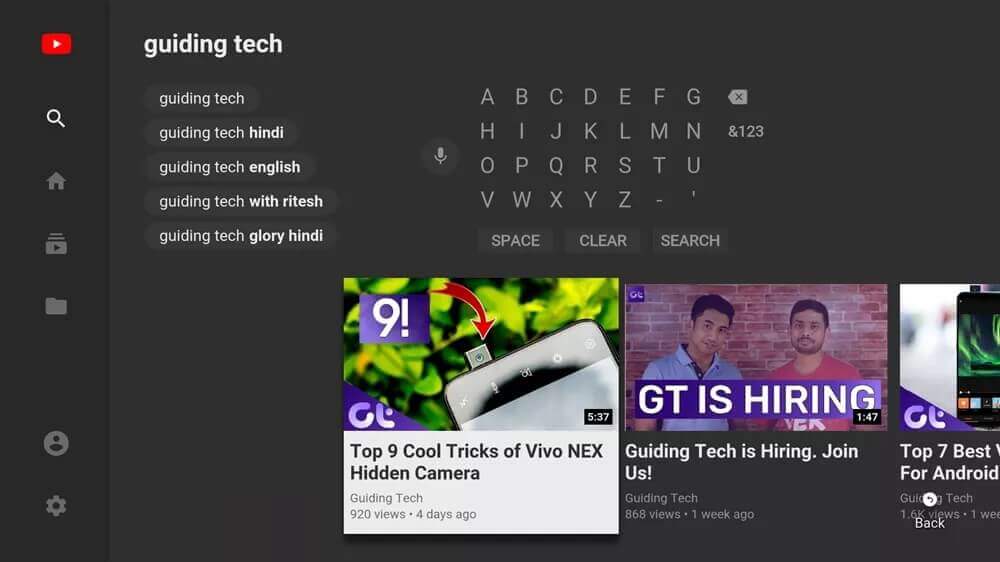
تمامًا مثل الأيام الجيدة ، يمكنك الآن التصفح بسلاسة على تطبيق YouTube TV باستخدام جهاز التحكم عن بُعد. ومعه ، فإن خيار إرسال المحتويات من هاتفك إلى التلفزيون يعود أيضًا. كل ما عليك فعله هو تسجيل الدخول إلى التطبيق لتخصيص المحتوى.
ملاحظة: في وقت كتابة هذا التقرير ، كان لدى YouTube خيار تسجيل الدخول. ومع ذلك ، تم سحبه منذ ذلك الحين مما يعني أنك لن تتمكن من تسجيل الدخول إلى YouTube. ومع ذلك ، ستتمكن من تصفح التطبيق.
كيفية الوصول إلى تطبيق YOUTUBE الجديد
بالنسبة إلى البعض منكم ، قد لا يظهر تطبيق YouTube على شاشة Fire TV الرئيسية. لا تقلق ، لا يزال هناك. ما عليك سوى الانتقال إلى الإعدادات> التطبيقات> التطبيقات المثبتة> YouTube وتشغيل التطبيق.

أتفهم أن هذا قد يكون انتكاسة ، لكن مهلا ، لديك خيار الإلقاء ، هل تتذكر؟
لماذا سحبت Google YOUTUBE من FIRE TV
نشأت حرب جوجل وأمازون (الباردة) قبل هذا العام الجديد بوقت طويل. بدأ كل شيء مع عدم امتلاك أمازون أي من منتجات Google مثل Chromecast و Google Home على موقعها على الويب.

أدى ذلك إلى قيام Google بسحب خدمة YouTube من برنامج Echo Show ، وهو مكبر صوت ذكي يعمل بنظام AI من Amazon. بعد بضعة أشهر ، اتبعت منتجات مثل Fire TV و Fire TV Stick حذوها وتركنا نحن المستخدمين برسالة محبطة – “الخدمة غير متوفرة”.
احصل على أقصى استفادة من FIRE TV STICK
كانت هذه هي الطريقة التي يمكنك بها الحصول على تطبيق YouTube وتثبيته على Amazon Fire TV Stick. والخبر السار هو أن هذه الطريقة تعمل بشكل لا تشوبه شائبة ويمكنني الآن العودة لمشاهدة جرعاتي المنتظمة من سلسلة الويب دون أي قلق.
كيف نجحت هذه الطريقة بالنسبة لك؟ لا تخبرنا في التعليقات أدناه.
